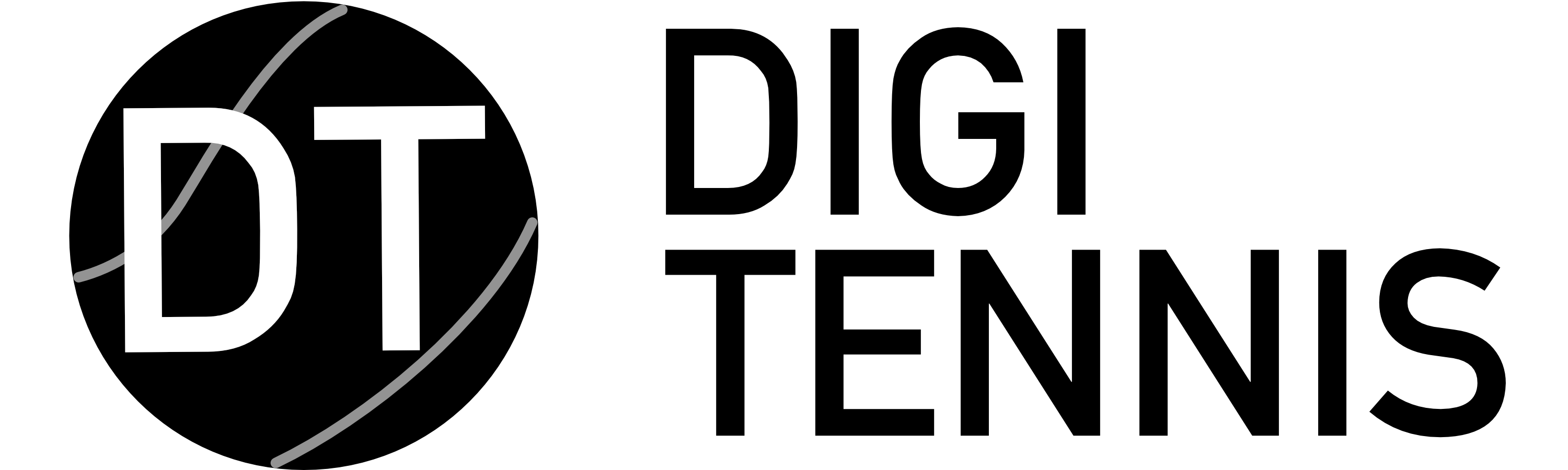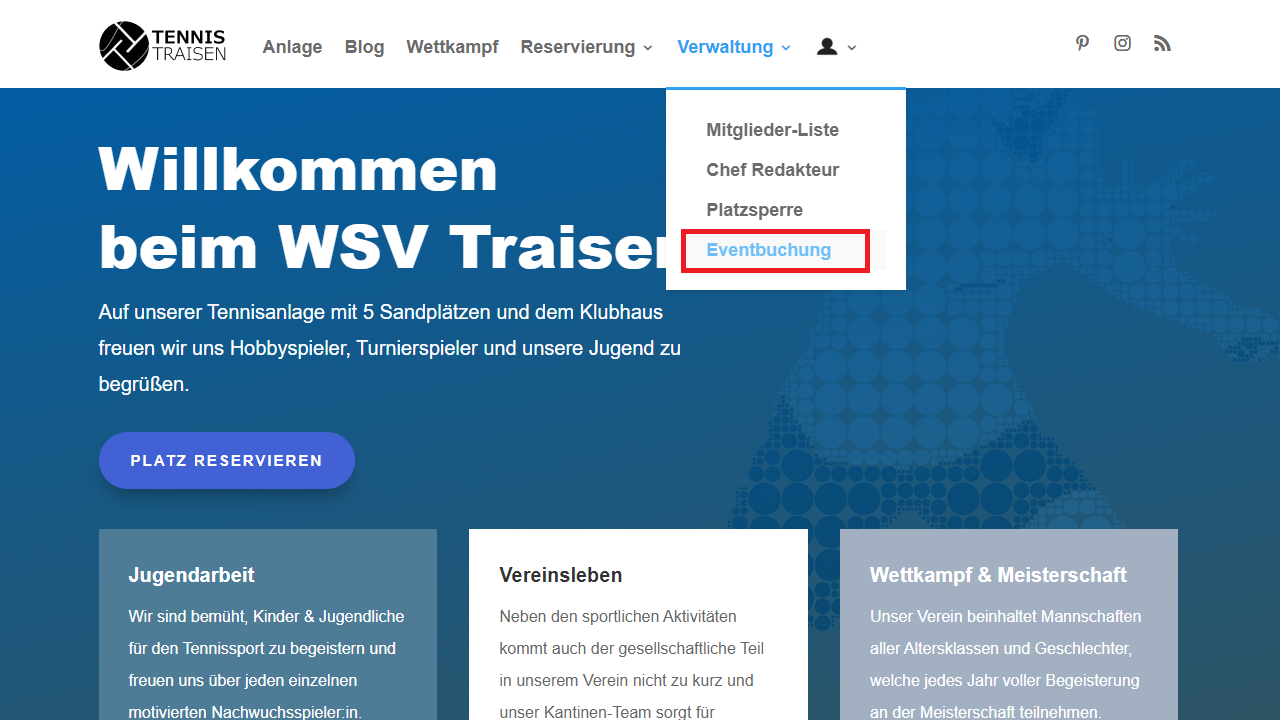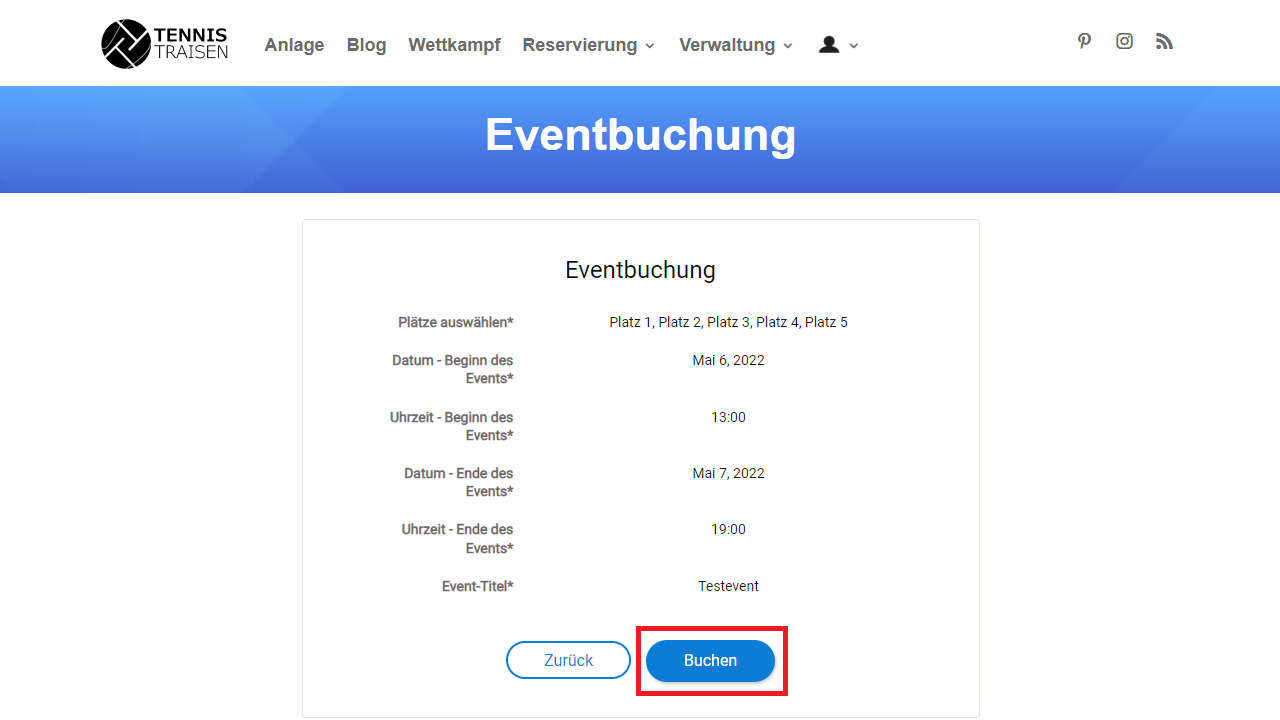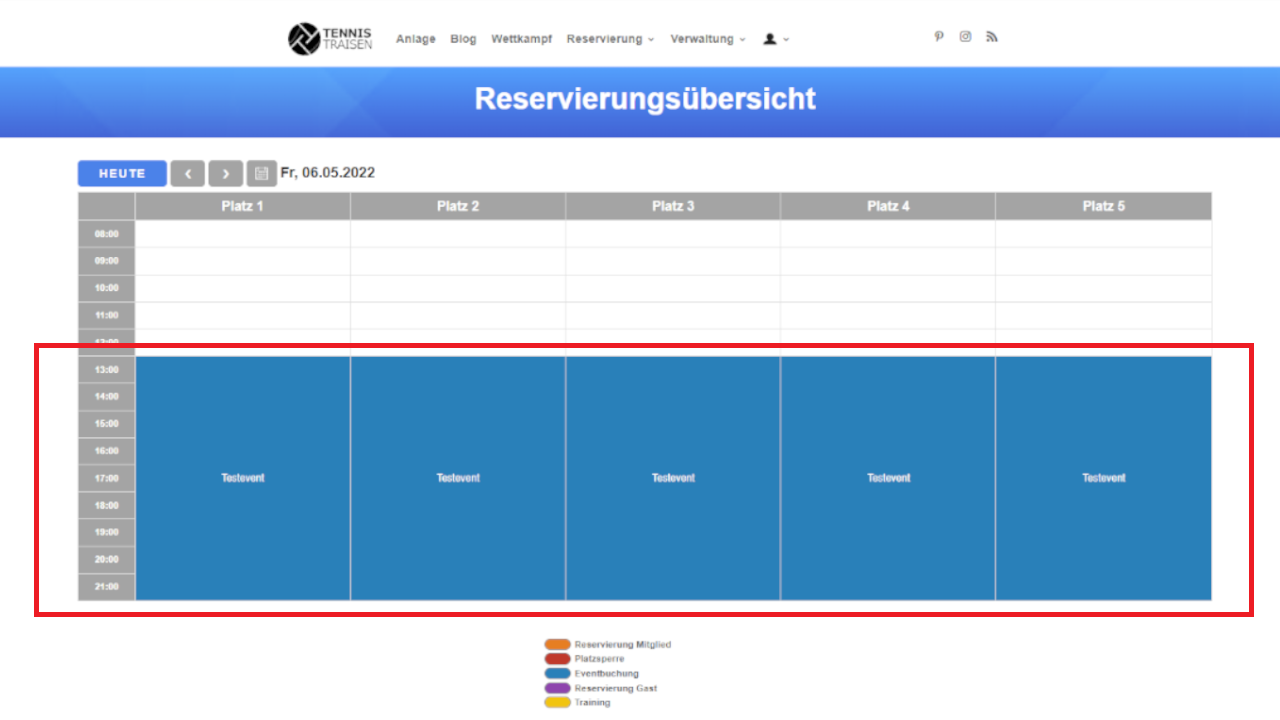Einfach Events buchen.
Ein weiterer wesentlicher Teil unseres Digitennis-Digitalisierungssystems ist die Möglichkeit, dass je nach Belieben schnell und einfach mit wenigen Klicks neue Events erstellt werden können.
Sollte ein Turnier, eine Feier oder ein anderes Event auf eurer Anlage stattfinden, müssen Plätze nicht gesperrt werden, sondern es kann in der gewünschten Zeitspanne ein Event gebucht werden. Dort können dann Mitglieder sehen um welches Event es sich handelt. Diese Funktion dient vor allem zur Information und besseren Kommunikation mit euren Mitgliedern. Sollten am Tag des Events schon Buchungen von Mitgliedern getätigt worden sein, werden diese bei der Buchung entfernt und alle betroffenen Spieler erhalten eine Mail, welche sie darüber informiert, dass ihre Reservierung storniert wurde. Über den Link in der E-Mail ist es möglich, sofort mit nur wenigen Klicks einen neuen Ersatztermin zu wählen.
Anleitung für Administratoren:
-
Klicke auf der Vereinshomepage auf den Reiter „Verwaltung“ und wähle die Unterkategorie „Eventbuchung“ aus.
-
Nun trage die gewünschten Plätze, das Start und Enddatum ein und wähle einen Titel für das Event.
-
Nun kommt eine Zusammenfassung mit den Daten zu der Buchung des Events. Wenn die Daten euren Ansprüchen entsprechen, drücke auf „Buchen“.
-
War die Buchung erfolgreich werden noch die Informationen zur Bestätigung angezeigt.
-
Nun wird die Eventbuchung in der Reservierungsübersicht angezeigt. Zusätzlich erhaltet ihr noch eine Bestätigungsmail, zusammengefasst mit allen Daten.
-
Viel Spaß bei eurem Turnier 🙂
Euren Verein in der Online-Welt professionell darzustellen, muss nicht schwer sein!
Euer Digitennis.at-Team